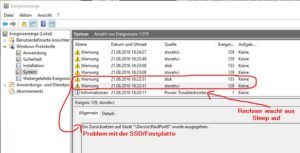MTU auslesen und setzen in Windows, Linux und OSX
Nachdem ich die Tage schon den MTU Optimizer, ein kleines Tool zur Ermittlung der optimalen MTU, vorgestellt habe, wollen wir uns heute einmal anschauen, wie man die optimale MTU von Hand ermitteln kann, wie man die aktuell gesetzte MTU auslesen kann und wie man einen neuen MTU-Wert setzen kann. Das ganze natürlich für die drei großen Betriebssysteme: Windows, OSX und Linux.
Bevor wir uns die Umsetzung innerhalb der einzelnen Betriebssysteme anschauen, klären wir vorher noch einmal ganz kurz, was die MTU ist und wie man in der Theorie den idealen MTU-Wert festlegt.
Theorie – Ideale MTU ermitteln
Die MTU (Maximum Transfer Unit) beschreibt die maximale Paketgröße eines Protokolls. Sie gibt also an wie groß ein Datenpaket maximal sein darf, damit es über ein Protokoll übermittelt werden kann. Ist ein Datenpaket größer, wird es fragmentiert – d.h. auf mehrere Pakete aufgeteilt.
Nehmen wir als Beispiel einmal an, wir (=PC) würden Zucker-Päckchen herstellen und unsere Packungsgröße […]
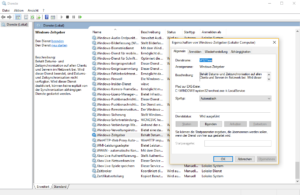 Seit einiger Zeit plagte mich ein kleines, aber nicht weniger nerviges Problem unter Windows 10. Die Systemzeit verstellte sich mit Regelmäßigkeit um eine Stunde. Ein manuelles Umstellen der Uhrzeit brachte nur kurzfristig Erfolg. Nach einer Zeit ging die Uhr wieder falsch.
Seit einiger Zeit plagte mich ein kleines, aber nicht weniger nerviges Problem unter Windows 10. Die Systemzeit verstellte sich mit Regelmäßigkeit um eine Stunde. Ein manuelles Umstellen der Uhrzeit brachte nur kurzfristig Erfolg. Nach einer Zeit ging die Uhr wieder falsch.